
存储卷快照
许多存储系统都支持为持久卷创建快照。快照是存储卷的一个即时副本,可用于供应新存储卷(预先在其中填充快照数据)或将现有存储卷恢复到创建快照时的状态。有关更多信息,请参阅 Kubernetes 官方文档。
本教程演示如何创建和使用存储卷快照。
准备工作
-
您需要创建一个企业空间、一个项目和一个帐户(例如
project-regular)。该帐户必须已邀请至该项目,并具有operator角色。有关更多信息,请参阅创建企业空间、项目、帐户和角色。 -
您需要确保 Kubernetes 版本为 1.17 或更新版本。
-
您需要确保底层存储插件支持快照。
-
您需要准备一个可用的存储卷以便为其创建快照。有关更多信息,请参阅存储卷。
创建存储卷快照
-
以
project-regular用户登录 KubeSphere Web 控制台并进入项目。在左侧导航栏选择存储管理下的存储卷,在页面右侧选择需要创建快照的存储卷。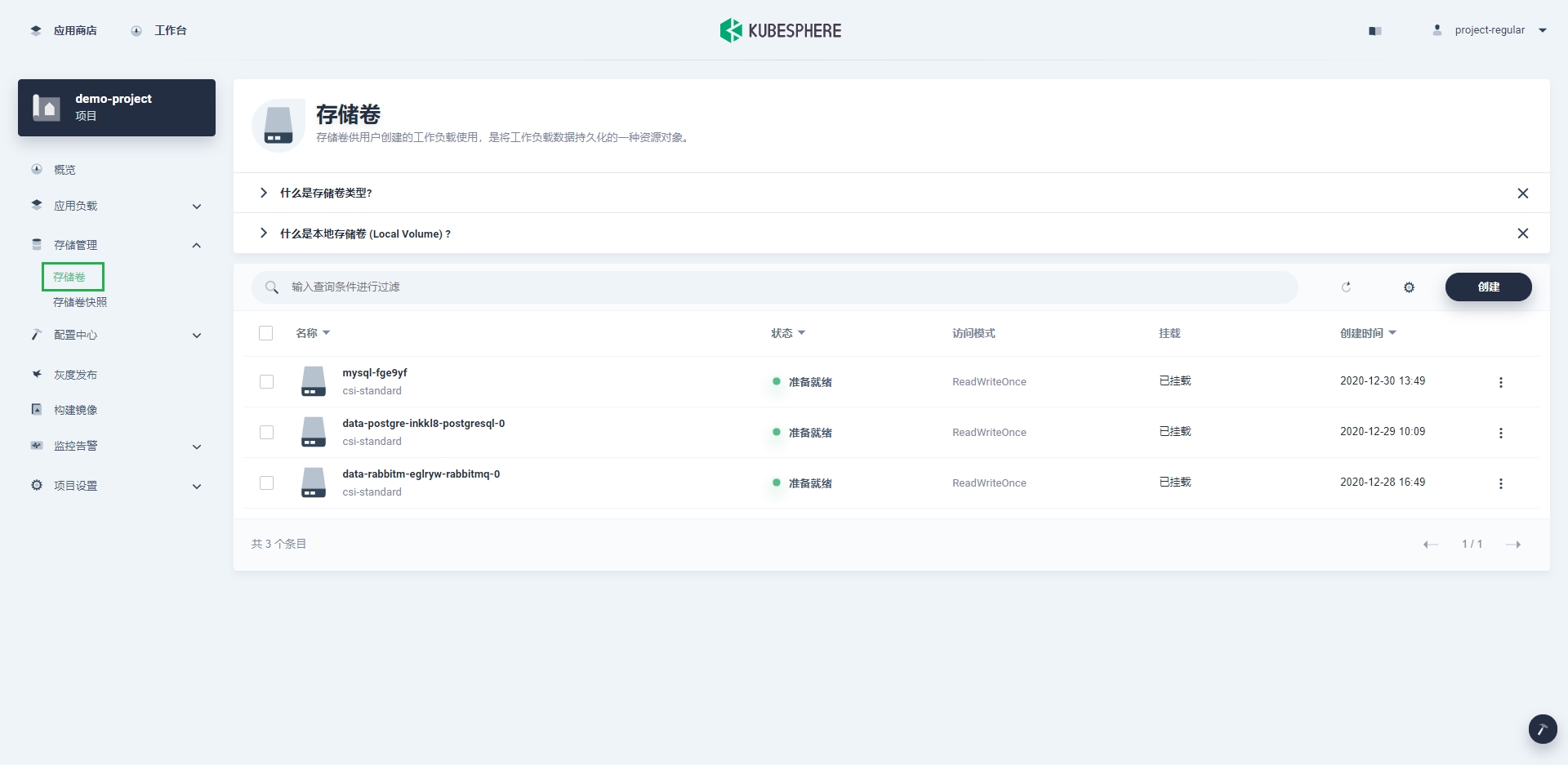
-
在存储卷详情页面,点击更多操作并从下拉菜单中选择创建快照。
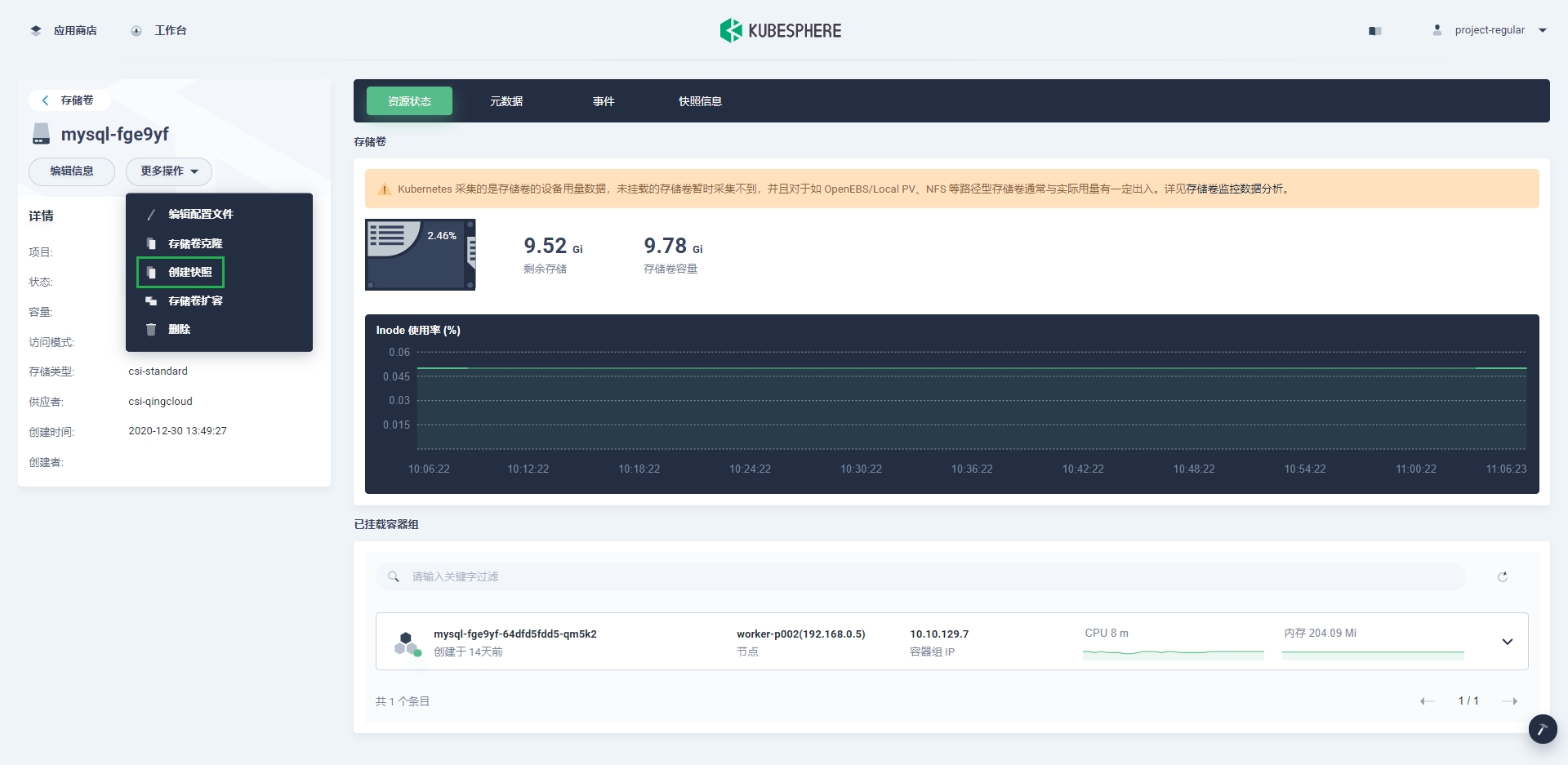
-
设置快照的名称,然后点击确定完成创建。快照的名称将作为快照的唯一标识符。
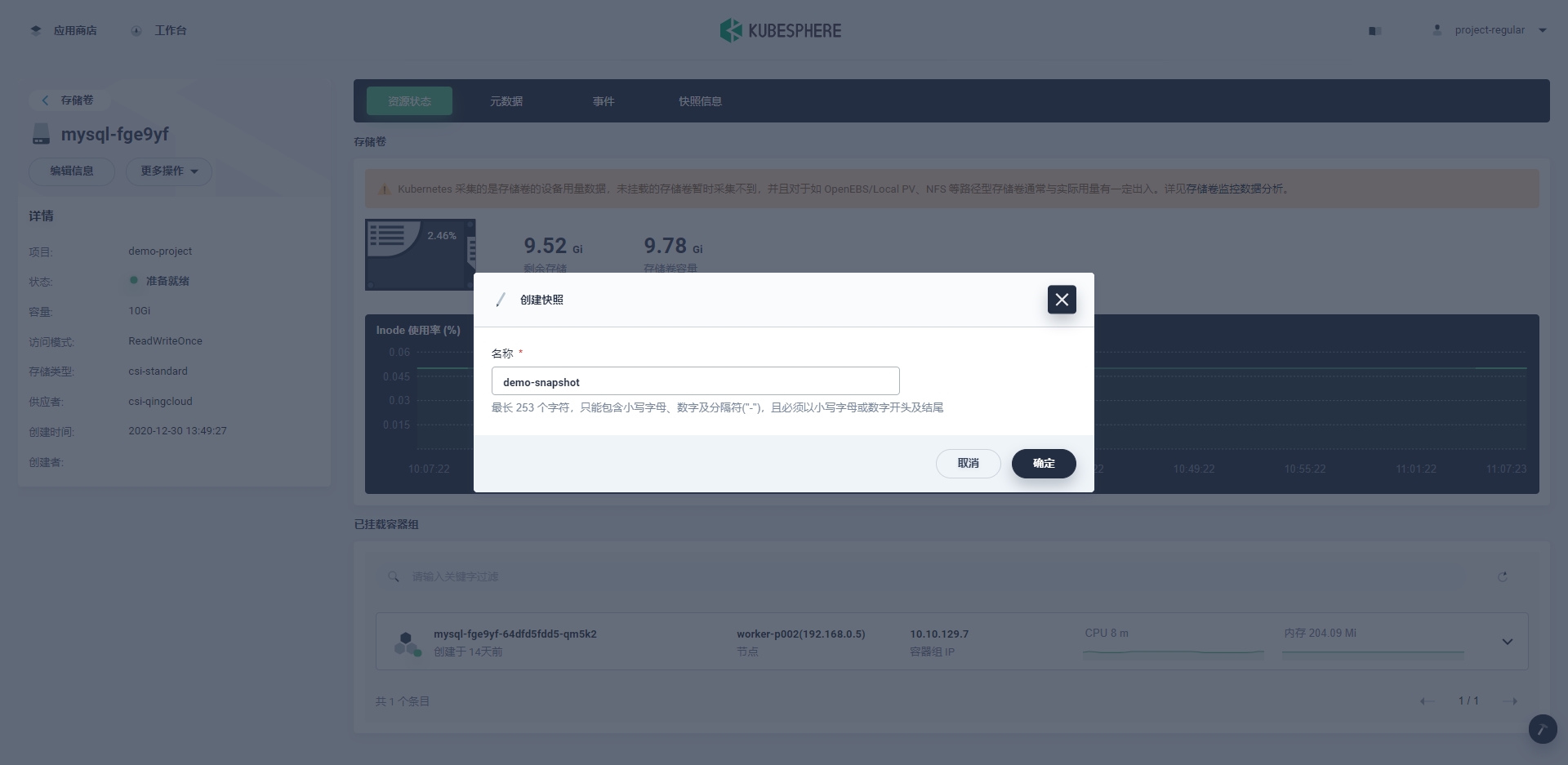
-
新建的快照显示在存储卷快照列表中。
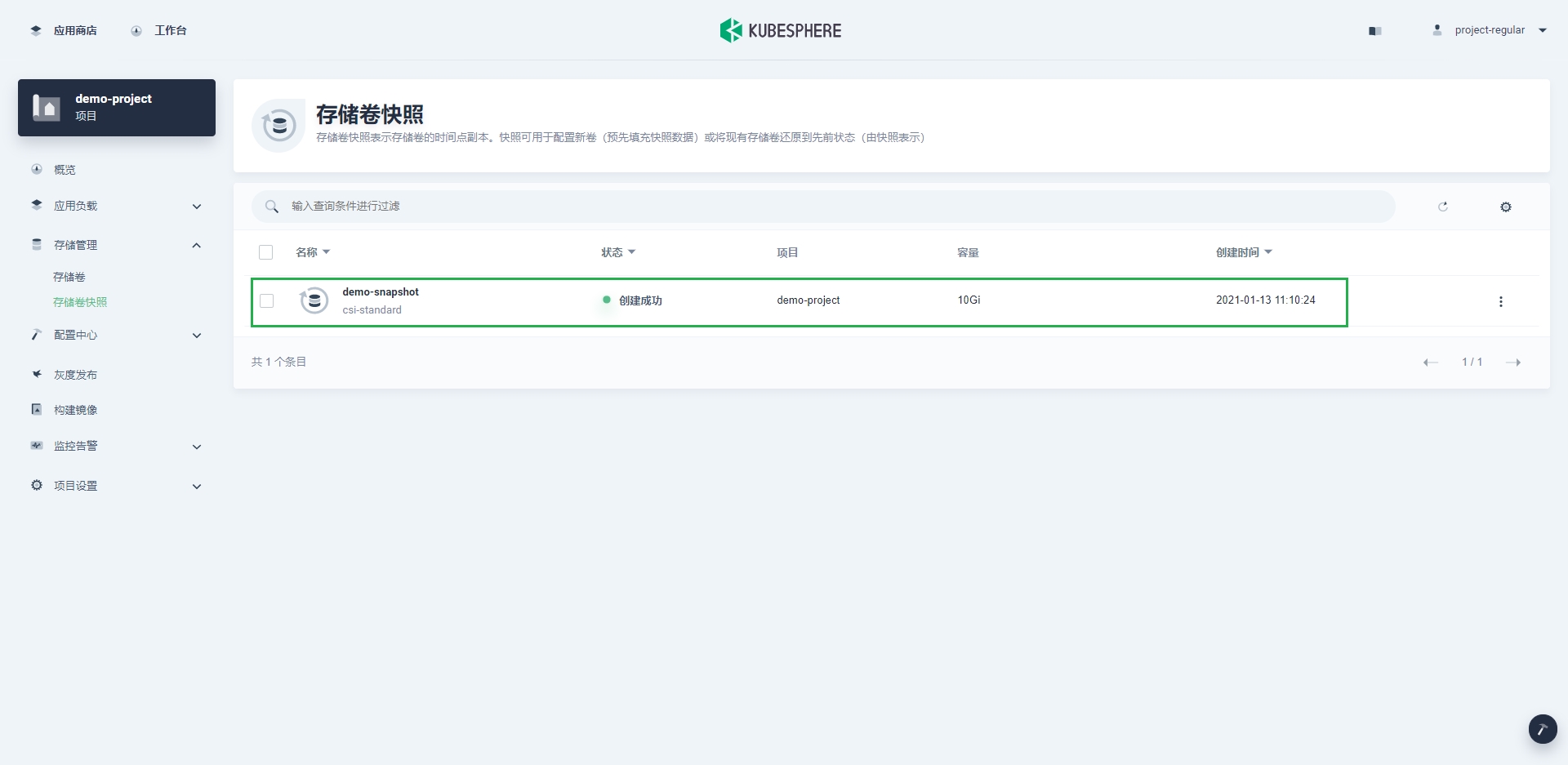
用快照创建存储卷
您可以通过两种方式用快照创建存储卷。
在快照详情页面创建存储卷
-
以
project-regular用户登录 KubeSphere Web 控制台,进入快照详情页面,然后点击应用来使用快照。其他步骤与直接创建存储卷基本相同。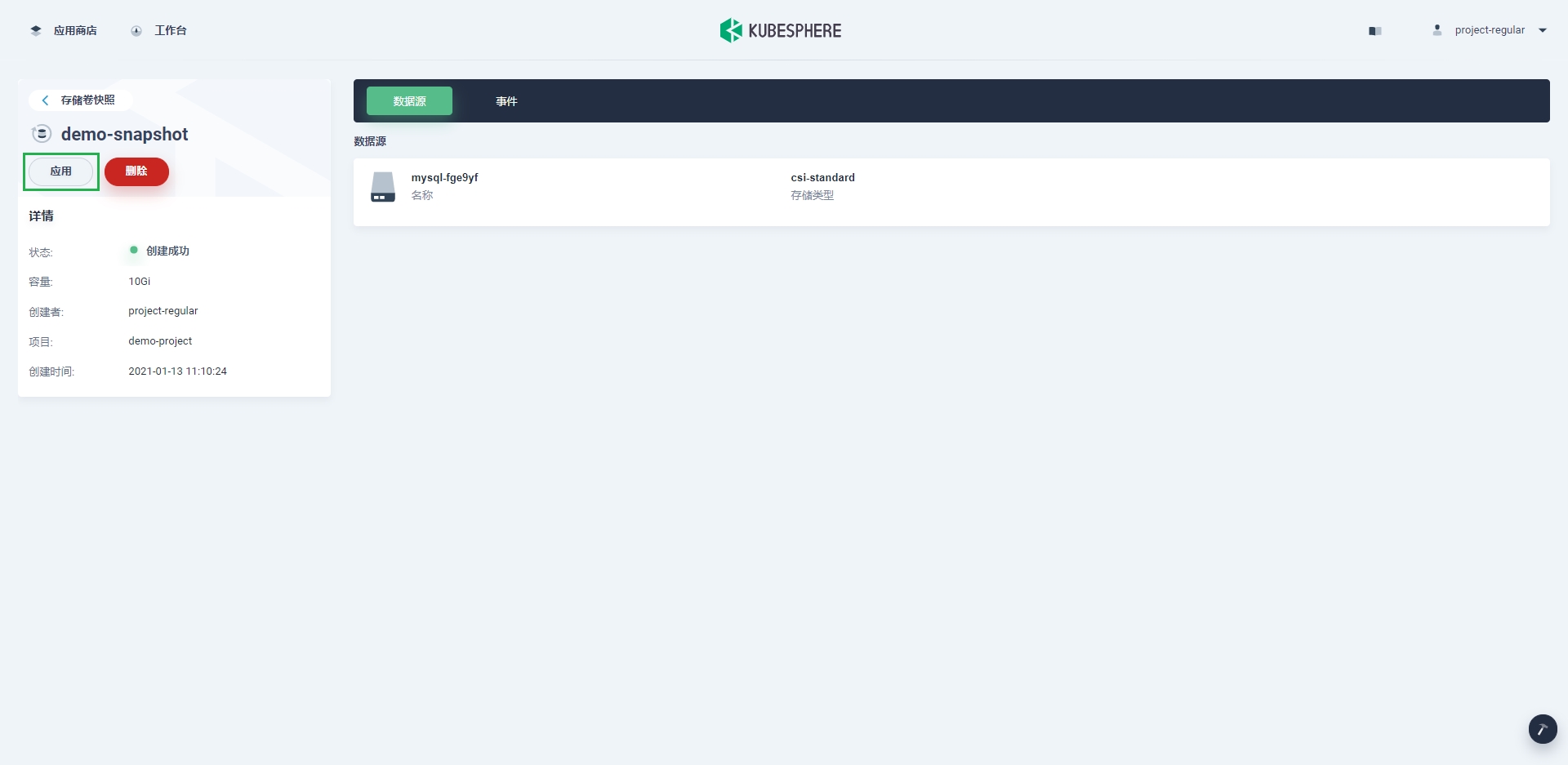
-
在弹出的对话框中设置存储卷的名称,然后点击下一步。
备注
您将创建一个 PersistentVolumeClaim (PVC) 资源。 -
选择访问模式,然后点击下一步。
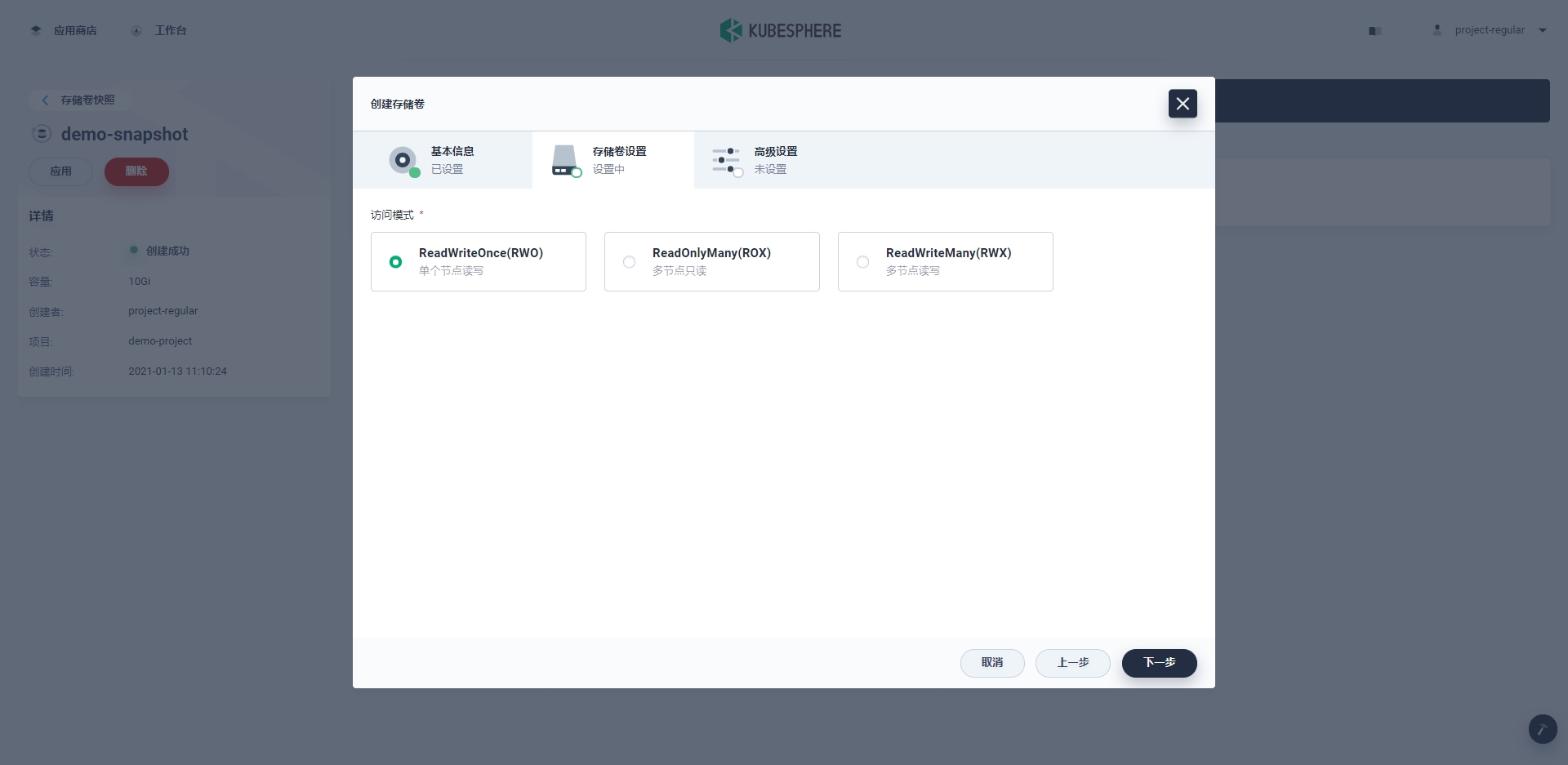
-
在高级设置页面,为存储卷添加元数据(例如 Label 和 Annotation),然后点击创建完成操作。
-
新建的存储卷显示在存储卷页面。
在存储卷页面创建存储卷
-
以
project-regular用户登录 KubeSphere Web 控制台并进入项目。在左侧导航栏选择存储管理下的存储卷,然后点击创建。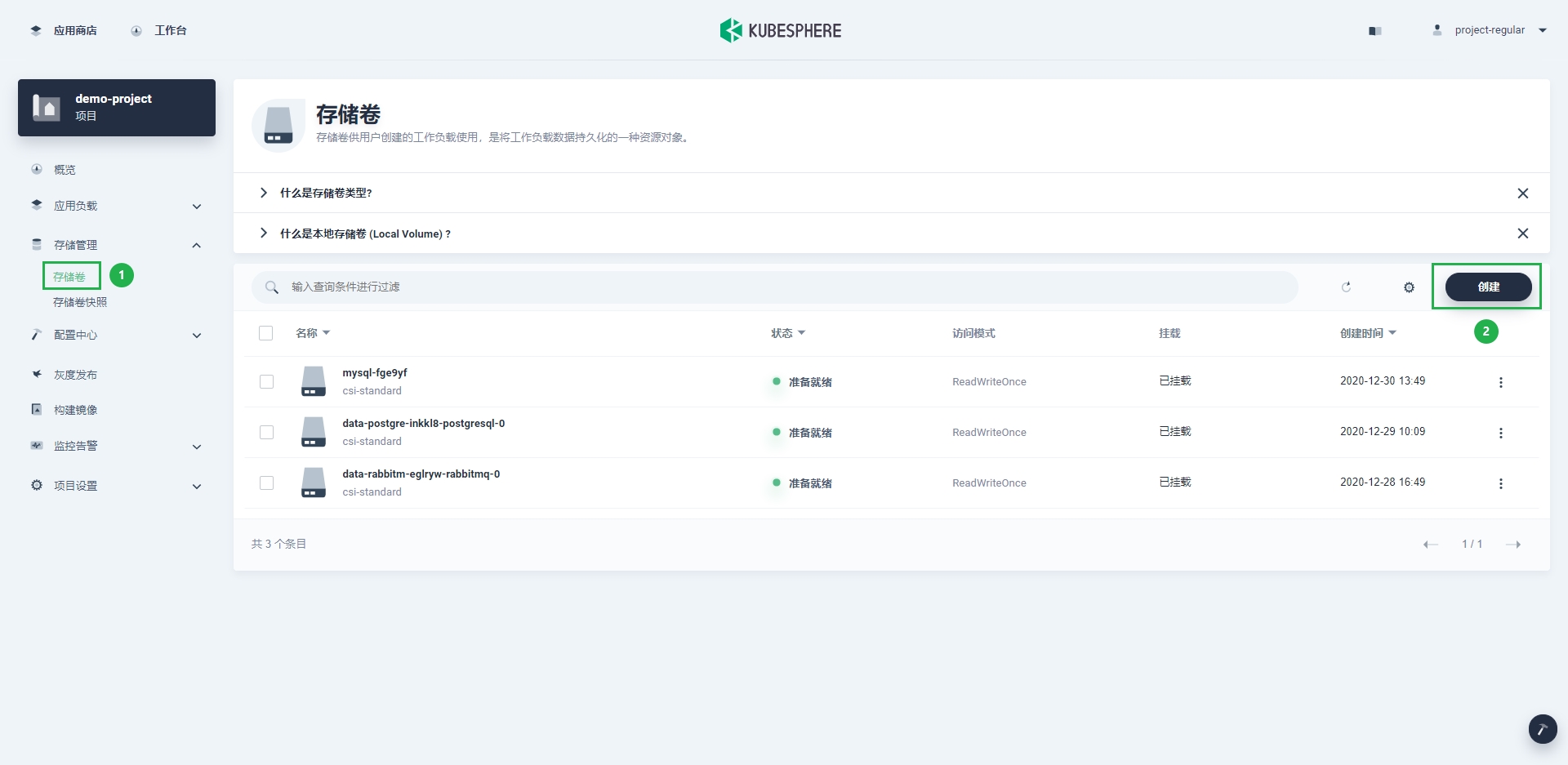
-
在弹出的对话框中设置存储卷的名称,然后点击下一步。
-
在存储卷设置页面,将方式设置为通过存储卷快照创建,选择一个存储卷快照和访问模式,然后点击下一步。
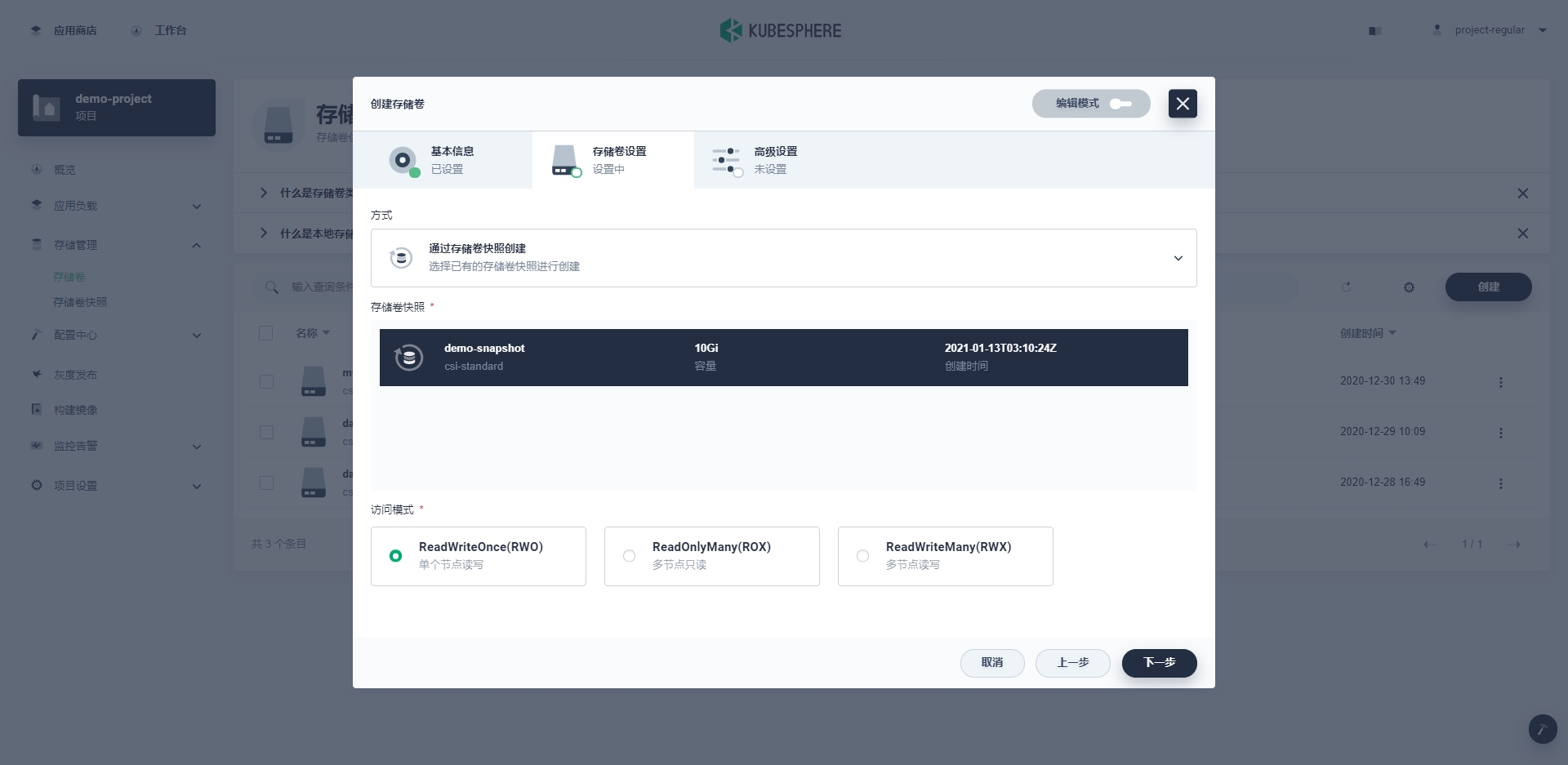
-
在高级设置页面,为存储卷添加元数据(例如 Label 和 Annotation),然后点击创建完成操作。
-
新建的存储卷显示在存储卷页面。













 上一篇
上一篇
